VMware Tools是VMware Workstation虚拟机软件的增强工具包,是VMware提供的驱动程序,用于增强虚拟显卡和硬盘的性能,同步虚拟机和主机文件。
VMware Tools是一个可以帮助你使用VMware的小工具。这个小工具可以帮助你更好地操作和使用VMware。需要此VMware的用户应该立即下载并使用它。
如果虚拟机vmware下的windows系统中没有安装vmware Tools,虚拟机和主机之间的鼠标操作非常不方便,需要ctrl alt组合键才能离开虚拟机。
这时,我们可以安装vmware工具来解决这个问题。
如何在windows系统上安装VMware Tools:
首先,很自然的打开需要安装vmware tools(以下简称VMtools)的虚拟机。当虚拟机没有打开时,你会得到一个错误。另外,虚拟机不开,你去哪?打开后,我们单击虚拟机选项。
找到并安装VMtools(如下所示)。如果您已经安装了VMTools,系统会提示您重新安装VMtools。单击安装。
然后我们在虚拟机中打开我的电脑,然后我们会在光驱中看到VMtools安装的盘符。当然,不同操作系统的安装可能略有不同,有的是点击安装后直接安装,有的则需要自己点击安装。
反正也不麻烦。让我们双击安装。
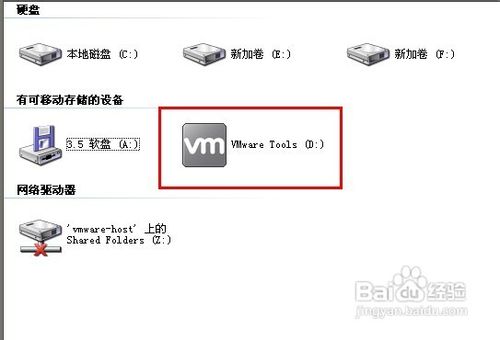
3下一步就是下一步。有一个界面允许我们选择安装类型(如下图所示)。通常,我们选择典型安装。当然,如果你对VMtools比较了解,也可以选择自定义安装(通常运行在这个VM上)。
应该没有人跨虚拟机运行,所以没必要考虑完成安装)。
选择类型后,需要安装。点击安装后,您将在短时间内完成整个安装操作。此时,我们可以单击Finish结束安装过程。此时,VM的安装过程已经结束,但是仍然没有效果,需要重启电脑才能生效。

上面介绍的内容是如何在windows系统上安装VMwaretools的教程。不知道大家有没有学过。如果你遇到过这样的问题,可以按照边肖的方法自己尝试一下,希望能帮你解决问题。
谢谢大家!更多教程信息请关注我们的系统世界网站~ ~ ~ ~








